Sony PCGA-UVC11A User Manual
Page 56
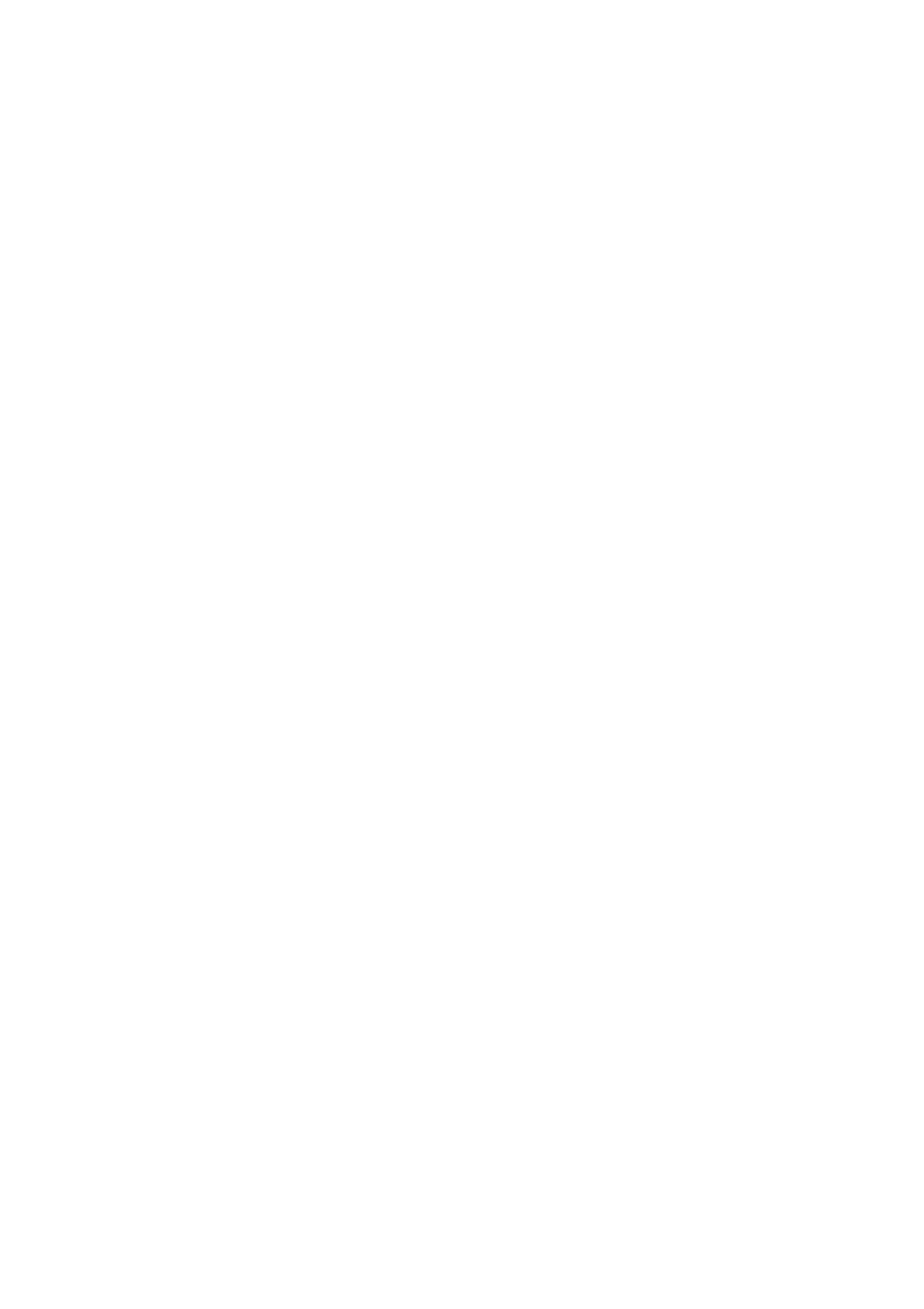
24
ES
4
En la ficha “Audio”, en “Grabación de sonido”, seleccione
“Sony PCGA-UVC11” de la lista “Dispositivo
predeterminado”.
5
Haga clic en “Aceptar” para cerrar el cuadro de diálogo
“Propiedades de dispositivos de sonido y audio”.
Con el sistema operativo Windows Me
1
Haga clic en “Inicio”, seleccione “Configuración” y, a
continuación, haga clic en “Panel de control”.
Aparecerá la ventana “Panel de control”.
2
Haga doble clic en “Sonidos y multimedia”.
Aparecerá el cuadro de diálogo “Propiedades de Sonidos y multimedia”.
z
Sugerencia
Si no aparece “Sonidos y multimedia” en el “Panel de control”, haga clic en “ver
todas las opciones del Panel de control” a la izquierda de la ventana.
3
En la ficha “Audio”, en “Grabación de sonido”, seleccione
“Sony PCGA-UVC11” de la lista “Dispositivo preferido”.
4
Haga clic en “Aceptar” para cerrar el cuadro de diálogo
“Propiedades de Sonidos y multimedia”.
Con el sistema operativo Windows 2000
1
Haga clic en “Inicio”, seleccione “Configuración” y, a
continuación, haga clic en “Panel de control”.
Aparecerá la ventana “Panel de control”.
2
Haga doble clic en “Sonidos y multimedia”.
Aparecerá el cuadro de diálogo “Propiedades de Sonidos y
multimedia”.
3
En la ficha “Audio”, en “Grabación de sonido”, seleccione
“Sony PCGA-UVC11” de la lista “Dispositivo preferido”.
